首页 / 教程
wps在本行隐藏身份证号码 | WPS中利用公式隐藏身份证和银行账户中间的号码
2022-12-07 04:01:00
1.WPS中如何利用公式隐藏身份证和银行账户中间的号码
可以使用REPLACE函数和星号(*)来替换(隐藏)身份证和银行账号中间的号码(示例如下)。
1. REPLACE函数的公式为=REPLACE(原字符串,开始位置,字符个数,新字符串);
2. 在C2单元格里面输入公式=REPLACE($B2,9,7,"*******");
①$B2是身份证号码所在的单元格;
②9是身份证号码里面从第9位开始算起;
③7是要替换的字符个数,即:7个;
④"*******"是替换掉原来的7个字符;
3. 将C2单元格向下拖动进行复制填充即可。
【提示】银行卡中间号码的替换(隐藏)方法和身份证号码的替换(隐藏)方法一样。
2.怎么在word中隐藏身份证号,手机号
方法/步骤
以身份证号码为例,在word中写入要隐藏的身份证号码
点击ctrl+h快捷键,调出替换窗口
点击“更多”,勾选“使用通配符”
在“查找内容"中输入“([0-9]{4})[0-9]{10}([0-9]{4})”,在“替换为”中输入 \1******\2,点击全部替换,就可以得到隐藏的身份证号码了
匹配公式 ([0-9]{4})[0-9]{10}([0-9]{4})的意思是将身份证号码的11个数字分割成4个数字,10个数字,4个数字三部分。\1****\2表示小括号的编号,这里表示第一个小括号里的内容与第二个小括号里的内容保持不变。如果匹配公式里增加了一个小括号变为([0-9]{4}) ([0-9]{10}) ([0-9]{4}),相应的匹配数字也变为\1****\3
6
同样的方法,还可以用于隐藏手机号码等
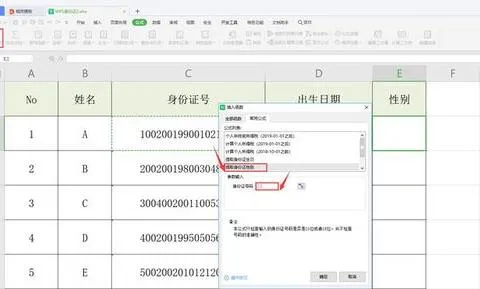
最新内容
| 手机 |
相关内容

windows10中设置 【Windows10中设
windows10中设置 【Windows10中设置用户账户的方法】,设置,方法,用户账户,点击,控制面板,界面,Win10下设置切换输入法需要打开电脑
wps表格插入汇率公式 | 在wps表格
wps表格插入汇率公式 【在wps表格中插入求和公式】,公式,插入,表格,表格中,求和,添加,1.如何在wps表格中插入求和公式工具:Wps方法如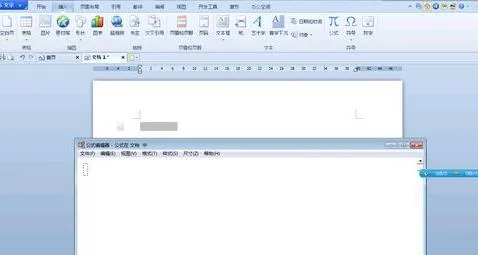
在wps中轸入公式 | 请问在WPS中嵌
在wps中轸入公式 【请问在WPS中嵌入公式编辑器呢,谢谢】,公式,插入,表格中,嵌入,公式编辑器,怎么输入,1.请问如何在WPS中嵌入公式编
wps复制带公式的数据库 | wps只复
wps复制带公式的数据库 【wps只复制公示计算出来的数据】,计算,复制,数据,公式,教程,数据库,1.wps怎样只复制公示计算出来的数据1.
wps设置不隐藏任务栏 | word/wps的
wps设置不隐藏任务栏 【word/wps的工具栏编辑条总是默认隐藏,设置让它不隐藏】,隐藏,工具栏,编辑,默认,设置,打开,1.word/wps的工具
wps设置整个表格公式 | WPS表格中
wps设置整个表格公式 【WPS表格中的公式设置啊】,公式,表格,设置,函数,表格公式,表格中,1.WPS表格中的公式怎么设置啊1、打开WPS的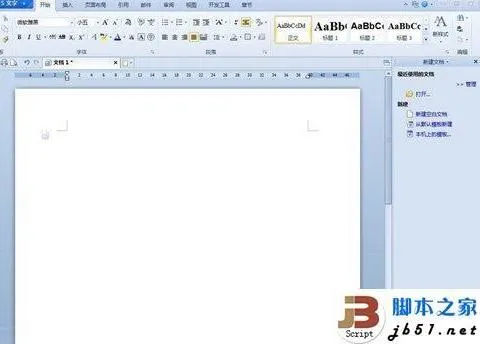
wps中电子表格公式复制粘贴 | 在WP
wps中电子表格公式复制粘贴 【在WPS表格中快速复制公式】,表格中,快速,复制,公式,计算,复制粘贴,1.如何在WPS表格中快速复制公式我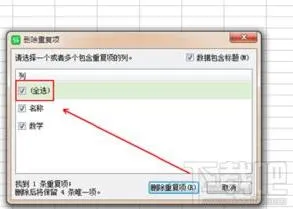
wps隐藏重复行 | wps表格去掉快速
wps隐藏重复行 【wps表格去掉快速查找重复项】,重复,表格,快速查找,数据,重复数据,隐藏,1.wps表格如何去掉快速查找重复项第一步,用w











